von Tobias Peuckert | Mai 21, 2017 | Suchmaschinenoptimierung
Ein Bild sagt mehr als Tausend Worte. Dieser Ausspruch ist in aller Munde und auch im Online-Marketing durchaus relevant. Bilder SEO ist ein Teil der Onpage-Optimierung, aber auch die Qualität der Bilder und die Einbettung in die Webseite tragen zum Rankling bei Google bei. SEO-optimierte Bilder lassen Sie nicht nur in der Bildersuche besser ranken, sondern sorgen auch insgesamt für eine bessere Sichtbarkeit ihrer Webseite. Neben dem Text sind Bilder die wichtigsten Bestandteile Ihres Auftritts im Internet, die für die Nutzer sichtbar sind. Andere Elemente Ihrer Webseite wie der Quellcode, sind für die Nutzer nicht sichtbar, aber enorm wichtig, damit Sie im Web gefunden werden.
Was ist Bilder SEO?
Als SEO (search engine optimization) werden alle Maßnahmen bezeichnet, die getroffen werden, um ein besseres Rankling, vor allem bei Google, zu erreichen, wenn ein Nutzer ein Suchanfrage stellt. Bilder SEO ist dabei im Speziellen die Optimierung auf die Bildersuche. Im Sinne einer ganzheitlichen Suchmaschinenoptimerung wird es allerdings immer wichtiger, Bilder nicht nur auf das bloße Auffinden einer Bilddatei über die Bildersuche zu optimieren. Google reichert die allgemeinen Suchergebnisse mit Universal-Search-Elementen an. Es werden also auch Bilder, Videos oder Google-Maps-Treffer, die zur Suchanfrage passen, in den organischen Suchergebnissen mit ausgegeben.
Aus diesem Grund wollen wir hier auch alle relevanten Bereiche für Bilder im Internet kurz beleuchten und die wichtigsten Maßnahmen für optimierte Bilder darstellen. Diese reichen von den eigentlichen Bildern, ihrer Qualität, des Formats etc. über die Onpage-Optimierung (Attribute an Bildern, umgebender Text) bis hin zur Offpage-Optimierung, also die Einbettung der Bilder in Ihre Webseite über Sitemaps und die Linkstrukturen der Webseite.
Wie wirken Bilder?
Bilder werden besonders leicht vom menschlichen Gehirn aufgenommen. Sie eignen sich daher sehr gut, um die Aufmerksamkeit eines zeitlich limitierten Menschen oder einen passiv einfach nur stöbernden Menschen zu bekommen. Bilder gelten als glaubwürdig und eignen sich perfekt, um Emotionen zu wecken. Stößt ein Nutzer nun auch noch auf ein für ihn passendes Ergebnis, in Form eines Bildes, kann er sich seiner Intuition kaum noch erwehren und klickt darauf. Das zusätzliche Aufzeigen von Bildern und Videos in den Suchergebnissen reißt den abendländischen Menschen an sich noch aus einer Routine: sein zielgerichteter Blick von oben links nach unten wird durch Bilder abgelenkt. Bei der reinen Google Bildersuche trifft dies sowieso zu. Was jetzt ins Auge fällt, gewinnt den Wettbewerb um die Klicks der Suchenden.
Was sind die Rankingfaktoren beim Bilder SEO?
Die Google Bildersuche hat einen eigenen Algorithmus, mit dem die Inhalte durchsucht und bewertet werden. Für die Bilder crawlt nicht der gewöhnliche Googlebot Webseiten in unregelmäßig regelmäßigen Abständen Ihre Webseite auf der Suche nach (neuen) Inhalten und so auch Bildern, sondern der zusätzliche Googlebot Image. Dieser kann ganz gut angelockt werden, in dem Sie im häufig Futter anbieten. Laden Sie häufiger eine Menge an Bildern hoch, wird dem Bot das auffallen und er kommt häufiger und durchsucht ihre Webseite. Außerdem kann es Sinn ergeben, mit kleinen Thumbnails auf der Startseite zu arbeiten, da der Bot immer zuerst diese ausliest, ehe er sich weiter in die Tiefen ihrer Linkstruktur begibt. Haben Sie also neue Beiträge oder Informationen, verstecken Sie diese nicht auf einer Unterseite, sondern präsentieren Sie Vorschauen und kleine Teaser auf der Startseite ihrer Webseite. Die Bildersuche in Google warf noch bis vor einer Weile das Bild eingebettet in einen iFrame Ihrer Webseite aus. Das heißt, der Klick auf das Bild in den Bildersuchergebnissen führte direkt zu Ihnen und war Traffic auf Ihre Seite. Das ist nun anders. Die Ursprungswebseite des Bildes wird nicht mehr angezeigt, sondern es führen vier Links zu Ihrer Seite. Ein Link ist auf dem Bild selbst, der Titel führt zu Ihnen, die URL unter dem Titel und der Button „Visit Page“ bzw. in Deutsch „Seite besuchen“. Außerdem können Menschen Ihr Bild mit einem weiteren Button sofort in den sozialen Netzwerken oder per E-Mail teilen.
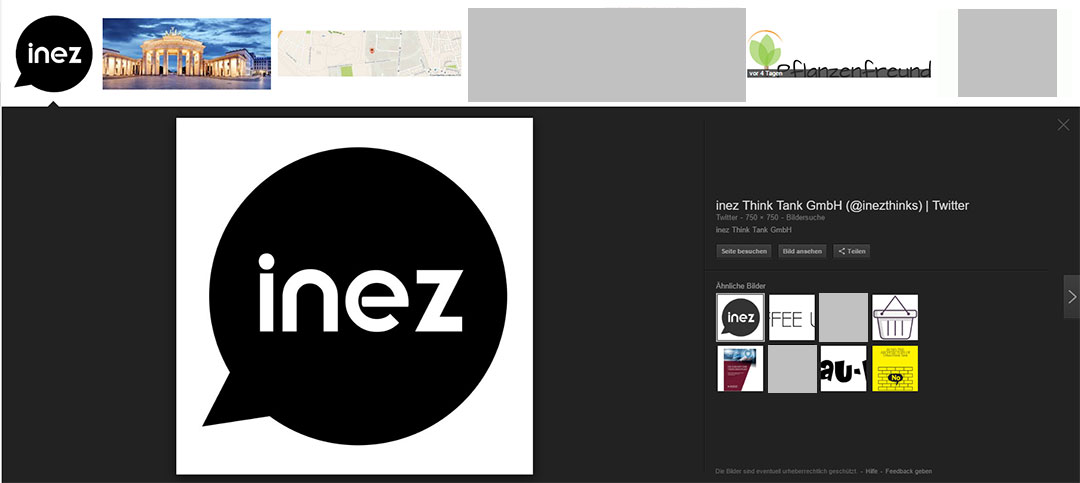
Optimierung am Bild
Bildgröße
Generell kann man sagen, dass Google große Bilder besser als kleine Bilder listet. Allerdings sollten Sie hier nicht nach den Sternen greifen, sondern einen guten Kompromiss zwischen Ladezeiten und der gewünschten Qualität finden. Gerade unter dem Gesichtspunkt der ganzheitlichen Suchmaschinenoptimierung sind Ladezeiten für das Ranking einer Webseite unheimlich wichtig. Vermeiden Sie aber auf jeden Fall zu geringere Auflösungen. Die sehen einfach nur schrecklich aus und bringen Sie nicht weiter. Eine Kantenlänge von 600 bis 900 Pixeln ist meist ausreichend, unter 320 sollten Sie nicht gehen. Wenn Sie mit einer Größe von 1280 x 960 Pixel arbeiten, sind Sie auf der sicheren Seite. Bitte beachten Sie, die Bildgröße ist nicht gleich die Dateigröße des Bildes. Es gibt verschiedene Komprimierungsmöglichkeiten, die Ihr Bild für das Web in der Dateigröße minimieren.
Bildformat – Das Seitenverhältnis
Wir empfehlen Ihnen das Bildformat 4:3 zu verwenden. Es sind auch Steigerungen der Bildformate bis zu 16:10 möglich. Extreme Abweichungen von diesen Formaten sollten Sie aber nicht hochladen. Google wird diese entweder nicht maßgeblich berücksichtigen oder in der Suchausgabe beschneiden, was zu einer suboptimalen Anzeige führen kann.
Hoch- oder Querformat?
Bevorzugen Sie bei der Google Bildersuche Querformat. Bilder in dieser Darstellungen passen genau in das Layout von Google und werden optimal dargestellt. Hochformatige Bilder gehen schnell zwischen den Breiten Bildern unter und werden nicht so gut wahrgenommen. Dies gilt nur für die Google-Bilder. Auf Pinterest zum Beispiel haben wiederum hochformatige Bilder einen klaren Vorteil, da diese im Layout von Pinterest besonders auffallen und einen größeren sichtbaren Raum einnehmen. Achten Sie also bei Ihren Bildern auf die Plattform, auf der diese am präsentesten ihre Wirkung entfalten sollen. Bestücken Sie zum Beispiel einen Beitrag mit mehreren Bildern, dann versuchen Sie, eine gute Mischung der Formate zu erreichen, um ihren Inhalt auf jeder Plattform gut teilen zu können.
Dateiname des Bildes
Der Dateiname ist einer der wichtigsten Rankingfaktoren bei der Google- Bildersuche. Daher sollten Sie das Bild eindeutig mit Keywords benennen. Verzichten Sie auf Abkürzungen oder Ziffernketten. Ist auf Ihrem Bild ein Sonnenuntergang an der Ostsee zu sehen, dann nennen Sie auch die Datei so. Suchende nach Bildern von Sonnenuntergängen an der Ostsee werden Ihr Bild so eher finden. Dieses Prozedere der Benennung von dateinamen nennt man sprechend. Mit sprechenden Dateinamen und Links zu arbeiten empfiehlt sich generell. Trennen Sie Wörter im Dateinamen mit Bindestrichen, nicht mit Unterstrichen. Haben Sie zusätzliche Informationen zum Bild, die nicht keyword/seo-relevant sind, hängen Sie diese ohne Bindestriche an die Keywords an. So ignoriert Google die zusätzlichen Informationen mit sehr hoher Wahrscheinlichkeit. Versuchen Sie sich bei der Benennung der Bilddatei auf das für Sie wichtigste Keyword zu beschränken. Erfahrungen zeigen, dass sich Google im Laufe der Zeit unter Zuhilfenahme der Auswertung des Klickverhaltens am Bild, für ein Keyword entscheidet, mit dem das Bild rankt. Überlassen Sie die Entscheidung also nicht Google, sondern nehmen Sie es selbst in die Hand.
Zwei wichtige Sachen noch zu den Bildern an sich: In welchem Bildformat (jpeg, png, gif) Sie die Bilder zur Verfügung stellen, ist Google egal. Exif-Daten, also Bildinformationen wie Kameratyp, Urhebername, Zeitpunkt der Aufnahme und so weiter, wie sie moderne Kameras automatisch einem Bild zuordnen, kann Google zwar auslesen, bezieht sie aber derzeit noch nicht mit ins Ranking ein.
Onpage-Optimierung
Google kann die Bilder selbst ja nicht „sehen“ und wertet somit die Umgebung eines Bildes aus. Das bezieht sich einerseits auf die Umgebung des Bildes als Quelltext wie Attribute, Bildunterschriften, Dateinamen, Beschreibung usw. und andererseits aber auch auf den sichtbaren umgebenden Text. Was man dabei beachten sollte, erläutern wir nun kurz in den Stichpunkten zur Onpage-Optimierung im Bilder SEO.
Umgebender Text
Der Google Bot bezieht auch den Text, der sich in unmittelbarer Umgebung Ihres Bildes in seine Analyse mit ein. Deswegen ist es wichtig, dass Ihre Bilder an Stellen platziert sind, in denen es auch um die relevanten Keywords des Bildes geht. Versuchen Sie, eine Zwischenüberschrift mit dem und den für Sie in dem Zusammenhang wichtigen Keywords in der Nähe des Bildes unterzubringen. Auch der Inhalt des geschriebenen Texten rund um das Bild wird analysiert und sollte in irgendeiner Form mit dem Abgebildeten in Verbindung zu bringen sein. Wie genau der Bot das ausliest und mit welcher Relevanz die Suchmaschine diese Daten in das Ranking mit einbezieht, ist leider noch nicht bekannt.
Alt-Attribut
Das Alt-Attribut, auch Alt-Tag oder Alt-Text, ist ein dafür da, das Bild näher zu beschreiben. Alt bedeutet alternativ und wird angezeigt, wenn das Bild selbst aus welchen Gründen auch immer, nicht angezeigt werden kann. Dann erscheint nur die Beschreibung in einem Kästchen. Außerdem sollte es Blinden helfen, durch diese Beschreibung eine Vorstellung davon zu bekommen, was auf dem Bild abgebildet ist. Dies ist auch der vordergründige Sinn des Alt-Attributes gewesen, denn nicht-Anzeigen durch andere Problem wie Server, falsche Bildablage oder Browserinkompatilität sollten Sie grundsätzlich versuchen zu vermeiden.
So sieht es aus, wenn ein Bild nicht angezeigt werden kann, aber mit einem Alt-Attribut versehen ist. Im Idealfall liegt das Bild darüber und nur Sehschwache und der Google-Bot lesen dieses aus.
Beispiel für ein Alt-Attribut:

Title-Attribut
Das Title-Attribut oder title-tag bewirkt, dass Informationen wie Name des Bildes oder zusätzliche Daten in einem Tooltipp (kleines Feld mit Text) angezeigt werden, wenn der Nutzer mit der Maus über das Bild fährt. Die direkte Wirksamkeit auf das Ranking ist nicht klar, da streiten sich die SEO-Geister. Allerdings bieten Sie Ihren Kunden einen Mehrwert durch Zusatzinformationen, die sie im Title einbinden und steigern die Keyword-Relevanz. Sie können auch eine Handlungsaufforderung in den title-tag einbinden und den Tooltipp grafisch gestalten.
Weitere wichtige Hinweise zum Bilder SEO
interne Verlinkung und externe Verlinkung
Gute Verlinkungsstrukturen sind generell wichtig in einer Webpräsenz. Google bewertet Linkstrukturen auch für das allgemeine Ranking, auf die Bilder SEO hat die interne und die Backlink-Struktur aber keinen direkten Einfluss. Generell wird Google Bilder Ihrer Webpräsenz, wenn sie unter einem guten Page Rank läuft, eher listen, als ohne. Interne Verlinkung kann die Autorität Ihrer Seite steigern. Mit den Bildern an sich hat dies aber nichts zu tun.
Mehrfache Verwendung Ihrer Bilder
Die Mehrfachverwendung eines Bildes wird beim Bilder-Ranking von Google positiv gewertet. Mehrfachverwendung heißt, das Sie ein Bild auf mehreren Seiten unter der gleichen Domain einbetten. Die Chance, dass Ihr Bild gelistet wird, steigt somit etwas. Allerdings ist es derzeit noch schwer nachzuvollziehen, nach welchen Kriterien Google auswählt, welches der zum Beispiel viermal eingebetteten Bilder gelistet wird.
Bilder SEO mit Originalität und Kreativität
Es erscheint vielleicht etwas banal, wir möchten es aber unbedingt herausstellen. Zwar kann Google die Bilder (noch) nicht so sehen wie wir Menschen, aber letztendlich wollen wir Menschen erreichen, und nutzen dafür die Möglichkeiten, die uns Google dafür an die Hand gibt. Daher optimieren wir zwar in einer Art für Google, aber die Bilder an sich sollen vor allen die Menschen ansprechen, ihre Sinne wecken, Assoziationen und Empfindungen wecken. Achten Sie also auf hochwertige, mehrwertige und aussagekräftige Bilder. Wenn Sie ein graues Viereck auf Ihrer Webseite einbinden und alles, was wir Ihnen in Sachen Bilder SEO ans Herz gelegt haben, beachten, werden Sie vielleicht bei Google in der Bildersuche ganz oben ranken. Ihre Webseite wird eventuell schneller gefunden und Ihr Bild eines grauen Vierecks wird über die Universal Search-Elemente in den organischen Suchergebnissen mit angezeigt. Aber: Es ist eben ein graues Viereck und Sie erreichen Menschen, die ein graues Viereck suchen. Spannend und nutzbringend, oder?
Das ist natürlich ein sehr übertriebenes Beispiel, aber trägt hoffentlich doch die Botschaft in sich die ganz ohne Algorithmus, HTML-Strukturoptimierung und Dateisystem auskommt: Seien Sie kreativ und originell! So stoßen Sie aus der Masse und die Vermutungen häufen sich, dass auch Google nach originären Inhalten sucht. Es empfiehlt sich vor der Auswahl eines Bildes oder Motives zum Fotografieren, die Google Bildersuche mit Ihren relevanten Keywords selbst zu benutzen und zu schauen, welche Bilder dort ranken. So finden Sie gut heraus, wie Sie sich von den anderen abheben könnten.
Das waren jetzt sehr viele Informationen auf einmal, aber es gibt eben auch viel zu beachten, wenn man seinen Bildern durch SEO zu mehr Präsenz verhelfen möchte. Nicht alles können Sie gleich umfassend und selbst durchführen. Ein guter Linkaufbau braucht seine Zeit. Auch ehe der Google Image Bot regelmäßig Ihre Seite besucht, dauert es eine Weile. Wir als SEO-Agentur helfen Ihnen durch den Dschungel der Suchmaschinenoptimierung. Zögern Sie nicht, mit uns in Kontakt zu treten.



von Tobias Peuckert | Mai 8, 2017 | Social Media Marketing, Web
Sie wollen aus dem größten sozialen Netzwerk der Welt aussteigen und wissen nicht, wo Sie den Löschen-Button bei Facebook finden oder fragen sich, ob es den eigentlich wirklich gibt? Dann stehen Sie nicht ganz alleine da. Facebook macht es Aussteigern nicht leicht, sich dauerhaft aus dem Netzwerk zu verabschieden. Ganz im Gegensatz zur Anmeldung, die in zwei Schritten erledigt ist. Will man sich abmelden, muss man sich erst einmal zurechtfinden. Und, was noch wichtiger ist: Die richtige Löschen-Funktion finden. Denn, wenn man man bei Facebook selbst sucht, wie man seinen Facebook Account löschen kann, findet man zuerst ganz präsent die Deaktivierungs-Möglichkeit. Diese ist aber etwas ganz anderes als ein Löschen des Accounts. Wir erklären Ihnen den Unterschied und geben Ihnen Anleitungen an die Hand.
Was ist der Unterschied zwischen Facebook Account löschen und deaktivieren?
Facebook bietet grundsätzlich zwei Möglichkeiten, sich von dem Netzwerk zu verabschieden. Sie können Ihren Facebook Account löschen oder deaktivieren. Beim Löschen des Facebook- Accounts werden innerhalb von 90 Tagen, so verspricht es die Plattform, all Ihre Daten endgültig gelöscht. Wenn Sie wieder einmal bei Facebook vorbeischauen wollen, müssen Sie einen neuen Account anlegen. Deaktivieren des Facebookaccounts bewirkt, dass Sie nicht mehr über die Suche gefunden werden können und Sie werden auch nicht mehr in den Freundeslisten angezeigt. Ihre Beiträge und Posts, Chatnachrichten und so weiter bleiben erhalten. Lediglich Ihre private Chronik verschwindet aus der öffentlichen Timeline. Im Großen und Ganzen kann man die Deaktivierung auch einfach mit einer längeren Inaktivität vergleichen.
Facebook Account deaktivieren Anleitung
Vorangestellt das Allerwichtigste: Öffnen Sie Facebook immer in einem Browser. Über die Facebook-App auf Ihrem Smartphone ist die Deaktivierung zwar auch möglich, aber unnötig komplizierter. Beginnen wir zunächst mit dem einfachen Fall, dem der Deaktivierung Ihres Facebook-Kontos. Die Funktion ist relativ einfach zu finden. Facebook will auch nicht primär verhindern, dass Sie Ihren Account mal eine Weile stilllegen. Gründe für eine Stilllegung auf Dauer gibt es genug: Auszeit von der Online-Welt, Suchtverhalten eindämmen, mal seine Ruhe haben wollen, längerer Urlaub et cetera. Okay, wie funkionierts es?
- Loggen Sie sich in Facebook ein und gehen Sie in die Einstellungen (das Zahnrad)
- Gehen Sie in den Kontoeinstellungen links im Menü auf Sicherheit
- Ganz unten finden Sie den Link „Deaktiviere dein Konto“, Klicken Sie darauf.
- Es erscheint eine Bestätigungsseite, Bestätigen Sie
- Fertig!
Eventuell wird Facebook Sie noch mit ein paar Warnhinweisen zum Verlust ihrer Freunde und Nachfragen zu den Gründen belästigen. Verwenden Sie den Grund Sonstiges und geben Sie im folgenden Freitext-Feld einfach eine unsinnige Buchstabenfolge ein. Markieren Sie in jedem Fall den Punkt „ich möchte in Zukunft keine E-Mails von Facebook mehr erhalten“, sonst werden Sie regelmäßig über Freunde, die Sie vermissen und über die immer noch andauernde Inaktivität Ihres Kontos erinnert. Sie können Ihr deaktiviertes Konto natürlich jederzeit wieder bewusst reaktivieren, indem Sie sich mit ihrer Mail-Adresse und dem Passwort anmelden.
Facebook Account löschen Anleitung
Nun der schwierigere Fall. Wenn Sie Ihren Facebook Account löschen wollen, dann macht Facebook es Ihnen nicht so einfach. Diese Möglichkeit ist nämlich sehr versteckt. Wenn Sie auf Facebook nach der Möglichkeit suchen, Ihren Account zu löschen, wird das Netzwerk Ihnen immer erst einmal die Deaktivierung schmackhaft machen wollen. Wenn man aber etwas weiter sucht, dann findet man auch diese Möglichkeit. Wichtig zu wissen ist: Ihren Facebook Account löschen können Sie ausschließlich über den Browser. Eine Löschmöglichkeit werden Sie in der Facebook-App nicht finden. Die Funktion, um Ihren Facebook Account löschen zu können, finden Sie versteckt über den Hilfe-Button. Wir erklären kurz, wie Sie durch den Dschungel kommen.
- Gehen Sie in den Bereich Hilfe auf Facebook (im Browser!)
- Suchen Sie dort nach „Konto löschen“
- In dem Hilfeartikel, den Sie dann angezeigt bekommen, finden Sie eine verlinkte Wortgruppe. Derzeit ist der Satz so formuliert: „Wenn du dein Konto dauerhaft und ohne Möglichkeit der Wiederherstellung löschen möchtest, melde dich bei deinem Konto an und teile es uns mit.
- Klicken Sie auf „Teile es uns mit“ und Sie werden zum Löschen weitergeleitet.
- Hier klicken sie auf „Mein Konto löschen“ und bestätigen mit Passwort und Sicherheitskontrolle (Captcha)
- Sie werden darüber informiert, dass Ihre Löschanfrage eingegangen ist und Ihre Account innerhalb von 14 Tagen gelöscht wird
- Fertig?
Nicht umsonst haben wir Fertig mit einem Fragezeichen versehen, denn jetzt ist es an Ihnen genau darauf zu achten, dass Sie sich wirklich innerhalb der nächsten 14 Tage auf gar keinen Fall in Facebook einloggen. Denn tun Sie das, ist ihre Löschanfrage sofort nichtig. Bedenken Sie , dass ein Login auf Facebook auch zustande kommt, wenn Sie sich in andere Anwendungen wie Spiele, Portale oder Messenger mit dem Facebook-Login einloggen.
Wir haben natürlich aber auch den kurzen Weg für Sie.
https://www.facebook.com/help/delete_account
Was passiert dann mit den Daten?
Facebook informiert Sie darüber ,dass ihr Account innerhalb von 14 Tagen gelöscht wird. Der ganze Vorgang allerdings geht erst nach 14 Tagen los, denn solange wartet Facebook ja darauf, dass Sie sich bewusst oder unbewusst wieder einmal einloggen. Erst nachdem Sie dies erfolgreich nicht getan haben, geht das Löschen Ihrer Daten los. Es kann bis zu 90 Tagen dauern , bis wirklich all ihre Posts, Fotos, Statusmeldungen und andere in Sicherungssystemen gespeicherten Daten gelöscht worden sind. Es können , und darauf wiest Facebook selbst auch hin, dennoch noch Datenreste von Ihnen erhalten bleiben, die nicht direkt an Ihr Facebook-Konto gebunden sind. dazu gehören zum Beispiel Chatnachrichten, die Ihre Freunde durchaus noch sehen könnten oder Sicherheitskopien in den Tiefen des Netzwerkes.
Todesfall und Facebook- Was tun?
Der Umgang mit dem Tod ist nicht einfach. Was wir in der Trauer um den Verstorbenen gern vergessen, ist sein digitaler Tod. Ein Verstorbener kann seinen Facebook Account nicht löschen. Daher gibt es mittlerweile auf Facebook auch die Möglichkeit, das Konto eines dahingeschiedenen Menschen zu löschen oder in einen Gedenkstatus zu versetzen. Das ist gar nicht so unwichtig, wie Sie jetzt vielleicht denken. Außerdem bietet Facebook seinen Nutzern jetzt schon die Möglichkeit, zu bestimmen, was im Falle des Ablebens mit dem Facebook-Konto passieren soll. Auch hier bietet Facebook Ihnen dann die beiden Möglichkeiten Gedenkstatus oder dauerhaft löschen an. Im Falle des Gedenkstatus könne Sie einen Nachlasskontakt setzen, also einen Freund auswählen, der im Falle Ihres Ablebens ihr Konto im Gedenkstatus begrenzt verwalten darf. Ist dies aber eben nicht geschehen, dann können auch andere Personen die Löschung Ihres Accounts oder das Versetzen in den Gedenkstatus beantragen. Wie das geht, erfahren Sie nun.
Facebook Account eines Verstorbenen löschen
Um von einem Verstorbenen den Facebook Account löschen zu können, müssen Sie das Formular zu einem verstorbenen Nutzer ausfüllen. Außerdem benötigen Facebook von Ihnen den Totenschein oder die Todesanzeige des Verstorbenen. Zusätzlich ist noch ein Nachweis nötig, dass Sie ein unmittelbarer Verwandter oder Nachlassverwalter sind. Facebook wird dies alles prüfen und den Facebook Account löschen – und zwar permanent und komplett.
Formular zu verstorbenem Nutzer
Facebook Profil eines Verstorbenen in den Gedenkstatus versetzen
Auch beim Suchen nach dem Löschen eines Facebook- Profils eines Verstorbenen bietet Facebook zuerst die Möglichkeit an, das Konto in einen Gedenkzustand zu versetzen. Dies können Sie ebenso im Formular zu einem verstorbenen Nutzer auswählen. Dafür einfach statt Konto löschen „Dieses Konto in den Gedenkstatus versetzen“ auswählen. Was das bedeutet, erläutern wir Ihnen kurz:
- Im Profil wird neben dem Namen „in Erinnerung“ angezeigt
- Freunde können auf diesem Profil Erinnerungen teilen
- Inhalte, die der Verstorbene gepostet hat, bleiben erhalten
- Ein Gedenkprofil ist nicht öffentlich, erscheinen nicht als Geburtstagserinnerung oder als „freunde, die du vielleicht kennst“ oder Werbeanzeige
- Niemand kann sich in das Profil einloggen
Wenn Ihr weitere Fragen habt, sind wir als Social Media Agentur natürlich für euch da.



von Tobias Peuckert | Mrz 6, 2017 | Werbung
Growth Hacking … Ein weiterer englischer Begriff, der sich neben anderen inzwischen auch einen Weg in den deutschen Sprachgebrauch gebahnt hat. Aber was bedeutet dieser Begriff nun genau? Schließlich werden einige von Ihnen schon mal darauf gestoßen sein. Vor allem dann, wenn Sie in Bereichen wie dem Online-Marketing oder ähnlichem tätig sind.
Wir haben es uns in unserem heutigen Beitrag zur Aufgabe gemacht, dieses Mysterium zu erklären! Dabei möchten wir Ihnen nicht nur nahebringen, was Growth Hacking ist, sondern auch, wie das eigentlich funktioniert. Mit dem ein- oder anderen Tipp können Sie Ihre Webseite und Ihr Unternehmen dann bestimmt ebenfalls an die Spitze des Erfolgs bringen!
Was bedeutet Growth Hacking?
Wie bereits erwähnt, stammt der Begriff aus dem Englischen. Unter Hacking können sich einige von Ihnen bestimmt schon etwas vorstellen, oder? „Aber das ist doch illegal!“ werden Sie sich nun vielleicht denken. Hacking muss allerdings nicht unbedingt immer sofort gegen das Gesetz sein. Das haben wir bereits einmal in unserem Beitrag rund um das Thema der Google Hacks erläutert.
„Hacking“ bedeutet wörtlich übersetzt zunächst „jemanden nerven“ … Hört sich erst mal nicht so positiv an. Geht man allerdings einen Schritt weiter und denkt in Richtung „Life Hacks“, so sind damit einfache Tipps und Tricks gemeint, die einem das alltägliche Leben erleichtern. Und in diese Richtung geht auch die Bedeutung des Begriffs Growth Hacking.
„Growth“ bedeutet Wachstum. Wenn man beide Begriffe nun miteinander kombiniert, so sind damit Tricks gemeint, mit Hilfe derer man das Wachstum steigern kann.
„Was denn für Wachstum?“ fragen Sie sich. Da der Begriff aus dem Online-Marketing stammt, ist hiermit eine Marketing-Technik gemeint, die Startups weiter nach vorn bringen soll. Der Sinn dieser Marketing-Technik besteht darin, sich zunächst ausschließlich auf das Unternehmenswachstum zu konzentrieren. Hierbei wird mit bereits etablierten Mitteln und Methoden aus den Bereichen SEO, Webseitenanalyse und Content Marketing gearbeitet. Die Person, die mit diesen Mitteln für den nötigen Erfolg sorgt, wird als „Growth Hacker“ bezeichnet.
Diese Bezeichnung wurde von Sean Ellis im Jahr 2010 entwickelt und auf seinem Blog das erste Mal veröffentlicht. Er definiert den Growth Hacker als „[…] jemanden, der auf Wachstum eingenordet ist. Alles, was er unternimmt, wird genau auf die mögliche Wirkung, auf skalierbares Wachstum, hin untersucht“. Von da an war das Growth Hacking auf dem Vormarsch! Inzwischen widmet man dem Konzept sogar eine eigene Konferenz: Im Jahr 2013 fand bereits die zweite „Growth Hackers Conference“ in San Francisco statt.
Wozu brauchen Startups das Growth Hacking?
Wir haben es zwar schon kurz angeschnitten, möchten auf diese Frage aber noch einmal genauer eingehen. Versetzen wir uns nun in die Lage eines Startup-Unternehmens:
Wenn Sie ein Unternehmen gründen, dann stehen Sie am Anfang mit so gut wie nichts dar. Zwar haben Sie vielleicht die zu verkaufenden Produkte, einen Verkaufsraum und eine Webseite, schön und gut. Was Sie nun aber dringend brauchen, sind Kunden. Die kaufen Ihre Produkte im besten Fall und so verdienen Sie Geld, mit dem Sie die Zukunft Ihres Unternehmens sichern können. Da Sie kein Geld haben und trotzdem irgendwie auf sich aufmerksam machen müssen, muss günstige Werbung her.
Hier kommt das Growth Hacking ins Spiel! Traditionelle Werbung in Form von Anzeigen im Internet, auf Plakaten oder in Printmedien kostet einfach zu viel. Deshalb müssen Sie neue, innovative Wege finden, die günstiger sind. Mit Hilfe von Kreativität, analytischem Denken und dem Einsatz der Social-Media-Plattformen wie Facebook, Twitter, Google+ u. v. m. können Sie kostengünstig, wenn nicht sogar kostenlos, für Ihr Unternehmen werben und somit das Wachstum ankurbeln. Es gibt mehrere Schritte, die Ihnen dabei helfen, Kunden zu generieren und schließlich die Früchte der harten Arbeit zu ernten.
Die vier Etappen des Growth Hackings
Stetiger Wachstum ist Ihr Ziel. Deshalb dürfen Sie sich nach den ersten Erfolgen nicht gleich auf der faulen Haut ausruhen und denken, dass nun alles seinen Weg gehen wird. Nein, im Gegenteil! Stetiges Wachstum ist nämlich harte und vor allem kontinuierliche Arbeit. Diese Arbeit lässt sich in vier Phasen einteilen.
Machen Sie potenzielle Besucher auf Ihre Webseite aufmerksam
Das geht zunächst mithilfe von SEO-Techniken. Gute, für die Suchmaschinen optimierte, Inhalte und Texte landen im Ergebnis-Ranking der Suchmaschinen weiter oben. Das bedeutet, dass optimierte Inhalte auf den ersten 10 Ergebnis-Plätzen zu finden sind. Sucht ein potenzieller Kunde nun nach einem Begriff, zu dem Sie einen optimierten Beitrag verfasst haben, gelangt der Kunde recht schnell auf Ihre Webseite, weil er gar nicht lange weitersuchen muss.
Kunden können aber auch durch Posts auf Social-Media-Plattformen auf Ihre Inhalte oder Webseite aufmerksam werden. Auch gute Gastbeiträge auf anderen Webseiten und Kommentare in Foren bieten eine tolle Chance, um für Sie zu werben. Damit wäre der erste und wichtigste Schritt bereits getan. Nicht, dass nicht alle Schritte wichtig wären, aber dieser sichert Ihnen überhaupt erst Besucher, mit denen man dann weiter arbeiten kann.
Machen Sie Webseiten-Besucher zu Kunden
Befindet sich ein Besucher nun auf Ihrer Webseite, möchten Sie ihn natürlich auch als Kunden gewinnen. Deshalb müssen Sie ihm Ihre Produkte, Dienstleistungen und die Nutzung schmackhaft machen. Eine optimierte Landing-Page ist hier das A und O! Der erste Eindruck zählt, daher muss das Design übersichtlich und ansprechend gestaltet sein. Einladende Texte helfen dabei, das Interesse des Besuchers weiter anzufachen.
Hilfreich sind auch sogenannte Call-to-Action-Buttons, also Schaltflächen, die den Besucher zu etwas auffordern wie z. B. „Hier anmelden“ oder „Jetzt kostenlos registrieren & testen“. Auch Onboarding-Mails kommen gut bei neuen Besuchern an. Das sind Texte, die den Besucher herzlich willkommen heißen und ihm ein gutes Gefühl vermitteln. Dazu zählt auch die Möglichkeit, sich bei Fragen an Sie wenden zu können oder ein Feedback zu hinterlassen.
Halten Sie Ihre Kunden
Nicht umsonst heißt es: „Kunden gewinnen ist nicht schwer, Kunden halten dagegen sehr.“
Hier müssen Sie sich etwas einfallen lassen, damit die Kunden nach gewisser Zeit nicht wieder abspringen. Halten Sie sie bei Laune! Zum Beispiel mit tollen Gewinnspielen, Events, Rabatt-Aktionen, Coupons, ansprechenden Newslettern und viele mehr. Das freut nicht nur die bereits registrierten Kunden, sondern lockt auch weitere Interessierte an, die Sie auf diesem Wege als neue Kunden gewinnen können.
Hilfestellungen bei Problemen sind ebenfalls wichtig: Die Kunden sollen sich bei Ihnen gut beraten und aufgehoben fühlen. Auch die Umsetzung von Kunden-Kritik trägt dazu bei, die Kunden weiterhin zu überzeugen. So wird vermittelt, dass Ihnen das Wohl der Kunden am Herzen liegt und keinesfalls egal ist.
Animieren Sie die Kunden zur Weiterempfehlung
Ihre Kunden sollen Ihr Unternehmen an Freunde und Bekannte weiterempfehlen, damit die Kundenanzahl weiterhin steigt und mit ihm auch der Erfolg des Unternehmens. Auch das schaffen Sie am besten mit tollen Aktionen!
So können Sie für die Weiterempfehlung beispielsweise weitere Funktionen, Gutscheine oder die kostenlose Nutzung anbieten. Am besten sind Win-Win-Situationen, bei denen jeder Beteiligte etwas von einer neuen Anmeldung hat. Deshalb können die oben genannten Schmankerl auch für die neu geworbenen Kunden angeboten werden. Damit sind alle Kunden und auch Sie sicherlich zufrieden.
Eine andere Form der Weiterempfehlung bietet das Social Sharing. Hier können Ihre Kunden die Beiträge Ihrer Webseite über Social-Media-Plattformen mit Freunden und Bekannten teilen. Natürlich kann man aber auch dafür von Ihrer Seite kleine Belohnungen bereitstellen.
Dies sind die Phasen, die Sie und Ihre Kunden gemeinsam durchlaufen möchten. Sie verhelfen Ihnen zu mehr Wachstum und dem Kunden zu mehr Zufriedenheit.
Was ein Growth Hacker tut
Wichtig ist nicht nur, dass Sie die Kunden stetig von Schritt zu Schritt animieren und auf Ihrem gemeinsamen Weg an die Hand nehmen, sondern auch, dies zu analysieren. Dabei denken sie stets wie das Unternehmen.
Halten Sie den Verlauf der Entwicklungen, des Wachstums, des Nutzerverhaltens fest. Denn Growth Hacker schauen sich jeden Schritt, jeden Klick und den kompletten Weg eines Kunden ausführlich an. Sie erkennen die Gründe für Bestellungs – oder Nutzungsabbrüche und optimieren den Prozess anschließend mit vielen kreativen Ideen. Bereits kleine Änderungen können mit dem richtigen Know-How eine große Wirkung erzielen und die Kauf- bzw. Nutzungsmotivation der Kunden wieder ins Rollen bringen.
Dazu benötigen Sie neben Ihrem kreativen Köpfchen auch Kenntnisse im Bereich des Hackings und Programmierens. Alle Signale, die auf eine wachsende Community hinweisen, sollen so verbessert werden. Und das Wichtigste: Geben Sie nicht sofort auf! Das Growth Hacking kann über längere Zeit erst einmal gar keine Erfolge bringen, dafür aber anschließend explosionsartig für tolle Ergebnisse sorgen!
Growth Hacking: Mit einfachen Tricks zum Erfolg!
So, das war eine ganze Menge an Informationen, die wir Ihnen gerade geliefert haben. Aber immerhin wissen Sie dafür nun auch das Wissenswerteste rund um das Growth Hacking.
Mit den hier beschriebenen Tipps und Tricks können auch Sie sicherlich schon bald erste Erfolge verzeichnen. Und vergessen Sie nicht: Immer am Ball bleiben, Ihre Mühe werden sich auszahlen!
Wir hoffen, dass Ihnen der Beitrag gefallen hat und Sie das ein oder andere mitnehmen können, das Ihnen behilflich ist. Bei weiteren Fragen oder Anregungen lassen Sie doch gerne einen Kommentar da! Darüber freuen wir uns stets sehr!
(Was für ein toller Schlusssatz und ein Paradebeispiel zum Thema ‚Kundenbeziehungen pflegen‘ und ‚Growth Hacking‘! 😉 )



von Tobias Peuckert | Feb 21, 2017 | Webdesign
Um eine Vektorgrafik erstellen zu können, müssen Sie weder Webdesigner sein, noch eine Webagentur beauftragen und auch keine sündhaft teuren Grafikprogramme besitzen.
Wir zeigen Ihnen, wie leicht das Vektorgrafik-Erstellen ist und welche kostenlosen Programme es hierfür gibt. Mit dieser Anleitung klappt es auch mit dem Grafikprogramm.
Vektorgrafiken ganz leicht selber machen
Um eine Vektorgrafik zu erstellen, gibt es mehrere Wege. Natürlich brauchen Sie als erstes ein Grafikprogramm. Hier gibt es eine Vielzahl an kostenpflichtigen und auch eine Vielzahl an kostenlosen Tools zur Vektorerstellung. Diese sehen wir uns später im Detail an.
Die Vektorgrafik wird hierbei entweder von Ihnen gebaut oder anhand einer vorhanden Nichtvektor-Grafik nachgezeichnet, wobei das Endergebnis eine Vektorgrafik ist. Der zweite Weg ist natürlich deutlich leichter und entspannter, kann aber je nach Anwendungsfall auch teilweise nicht ganz perfekte Ergebnisse liefern.
Was ist eine Vektorgrafik?
Klären wir doch kurz – bevor wir loslegen – erst einmal auf, was genau diese mysteriöse Vektorgrafik sein soll!
Eine Vektorgrafik kann man bis ins unendliche vergrößern, ohne dass sie jemals unscharf wird. Eine Vektorgrafik ist eine Computergrafik, die aus grafischen Segmenten zusammengesetzt ist. Das sind Linien, Kreise, Polygone und Kurven. Diese definieren die Grafik in der zweidimensionalen Ebene.
Der Datei-Name der Vektorgrafiken endet in der Regel mit .svg, kann aber auch programmabhängig wie beispielsweise bei Adobe Illustrator auf .ai enden.
Wofür braucht man Vektorgrafiken?
Egal, ob Sie ein großes Plakat drucken, ein T-Shirt erstellen oder ein Auto beschriften möchten. Wann immer es darum geht, ohne Pixel Grafiken beliebig zu vergrößern und diese dann scharf zu drucken, benötigt man eine Vektorgrafik.
Besonders häufig werden Vektorgrafiken bei Logos verwendet.
Wenn man keine Vektorgrafik nutzt, kann es hierbei zu unschönen Überraschungen kommen. Ist die Bilddatei nicht ausreichend groß, dann haben Sie ein unschön verpixeltes Ergebnis.
Unterschied Pixelgrafik und Vektorgrafik
Hier sehen Sie grafisch den Unterschied dargestellt:
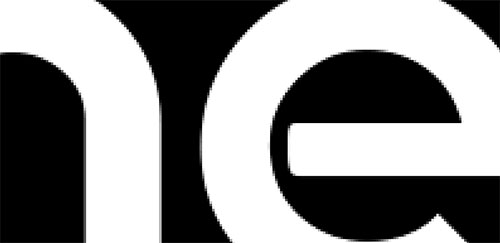
Pixelgrafik
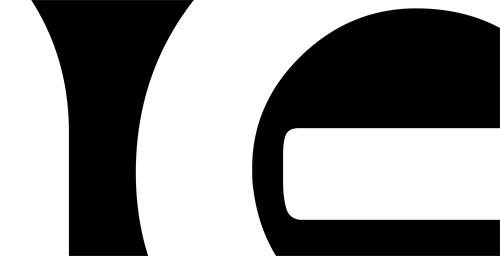
Vektorgrafik
Im Grunde ist es ganz einfach. Eine Vektorgrafik ist eine zusammengesetzte grafische Form, die sich mathematisch errechnen und dadurch beliebig vergrößern lässt. Eine Pixelgrafik basiert auf Pixeln, das fällt erstmal nicht auf, aber wenn Sie an eine Pixelgrafik ranzoomen oder diese vergrößern, wird Ihnen schnell auffallen, wie unschön und unscharf das Ergebnis wird.
Kostenlose Programme zur Erstellung von Vektorgrafiken
Hier haben wir Inkscape und Gimp näher unter die Lupe genommen. Beide Programme sind kostenlos und bieten Ihnen unglaublich viele Möglichkeiten.
Inkscape
Inkscape ist unser Favorit unter den kostenlosen Vektorprogrammen. Es ist ein Grafikprogramm zur Erstellung und Bearbeitung von Vektorgrafiken. Sie können Inkscape mit Windows, Mac OS X und Linus nutzen. Die Software ist eine Opensource-Software und kostenlos.
Mit Inkscape haben Sie eine Vielzahl an äußerst flexiblen Zeichenwerkzeugen zur Verfügung und können in umfangreicher Art und Weise Texte bearbeiten. Die Beispielgrafiken, die von der sehr aktiven Community erstellt wurden, sehen wirklich sehr professionell aus uns stehen den kostenpflichtigen Tools in nichts nach.
Außerdem hat Inkscape eine äußerst gute Dokumentation. So stellen Sie sicher, dass Sie das Programm auch wirklich verstehen und lernen Schritt für Schritt, wie man zum Vektorprofi wird.
Wenn Sie entweder eine Vektorgrafik nachzeichnen oder frei erstellen möchten, können Sie hier zum Bleistiftwerkzeug greifen. Damit zeichnen Sie einfache Pfade. Desweiteren gibt es auch das beliebte Füllwerkzeug und das Kalligraphie-Werkzeug, um einwandfreie kalligrafische Striche zu erzeugen.
Wie in den kostenpflichtigen Wettbewerberprodukten, können Sie auch hier die Formwerkzeuge nutzen, um diverse geometrische Formen zu erstellen. Rechteck, Ellipse, Stern, Polygon oder Spirale entstehen so kinderleicht und wie im Handumdrehen. Auch das Texttool lässt sich sehen und liefert saubere Ergebnisse.
Wir finden die Arbeit mit Illustrator von Adobe noch ein wenig leichter, aber im Grunde kann man alle Grafiken in gleicher Qualität auch mit Inkscape produzieren.
Ein schönes Gadget ist, dass es auch hier den Bildnachzeichner gibt. Hier laden Sie die Pixelgrafik hoch, klicken auf nachzeichnen und haben eine fertige Vektorgrafik. Doch Vorsicht: Diese ist einfarbig und kann eventuell Fehler aufweisen. Daher sollte man sich diese genau ansehen.
Sie können nicht nur Dateien als Vektorgrafik exportieren, sondern auch sonst in allen gängigen Formaten wie PNG, PDF oder EPS, sowie viele weitere.
Gimp
Gimp ist nicht gerade auf Vektorgrafiken spezialisiert. Dennoch kann man auch mit diesem Grafikprogramm, welches auf Pixeln basiert, Vektorgrafiken erstellen. Außerdem hat man viele tolle Zeichenmöglichkeiten und eine Menge Spaß!
Kostenpflichtige Vektorprogramme
Adobe Illustrator
(Der Preis ist abhängig davon, ob Sie Student sind oder nicht und ob Sie das alte Programm kaufen oder das neue im Cloud-Abo abonnieren)
Illustrator ist wohl eines der besten Grafikprogramme, die es gibt. Hiermit arbeitet der Profi! Aber Qualität hat halt auch seinen Preis und den kann sich leider nicht jeder leisten.
CorelDRAW Graphics Suite X8
(Preisangabe Hersteller 02.2017 = 699,00 €) Zum neuen CorelDRAW können wir leider nicht viel sagen, da wir hiermit nicht arbeiten. Aber es soll den ein oder anderen geben, der darauf schwört! 🙂
magix
(Preisangabe Hersteller 02.2017 = 49,99 €) Was genau und in welcher Vielfalt Magix hier abliefert, können wir leider auch nicht beurteilen. Dennoch haben Magix-Produkte oft eine im Preisverhältnis gesehen sehr gute Leistung. Bei dem Preis könnten Sie es einfach mal wagen und ausprobieren.
Serif DrawPlus
(Wird nicht mehr weiterentwickelt, Preisangabe Hersteller 02.2017 = 22,99 €) Mit diesem Grafikprogramm haben wir auch keinerlei Erfahrungen. Wenn Sie etwas darüber wissen, dann hinterlassen Sie doch ein Kommentar. Darüber freuen wir uns sehr!
Vektorgrafik mit Adobe Illustrator erstellen
Nun zeigen wir Ihnen die Erstellung anhand von Illustrator. Mit beispielsweise Inkscape verfahren Sie ähnlich.
Möglichkeit 1 – Der Bildnachzeichner
Wir haben hier ein Logo, das auf Pixeln basiert und wollen dieses nun vektorisieren.
Dazu erstellen wir eine neue Datei in Illustrator und öffnen die Pixelgrafik.
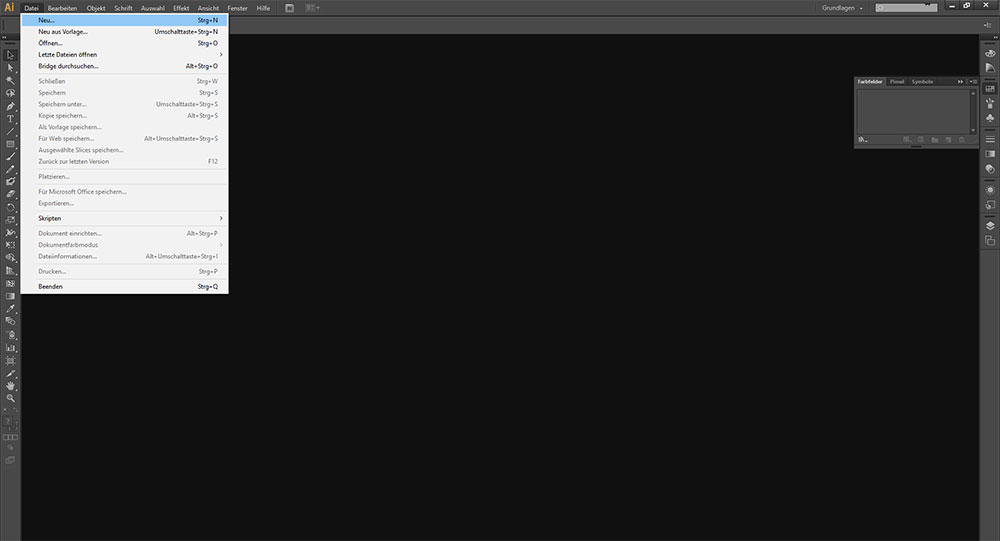
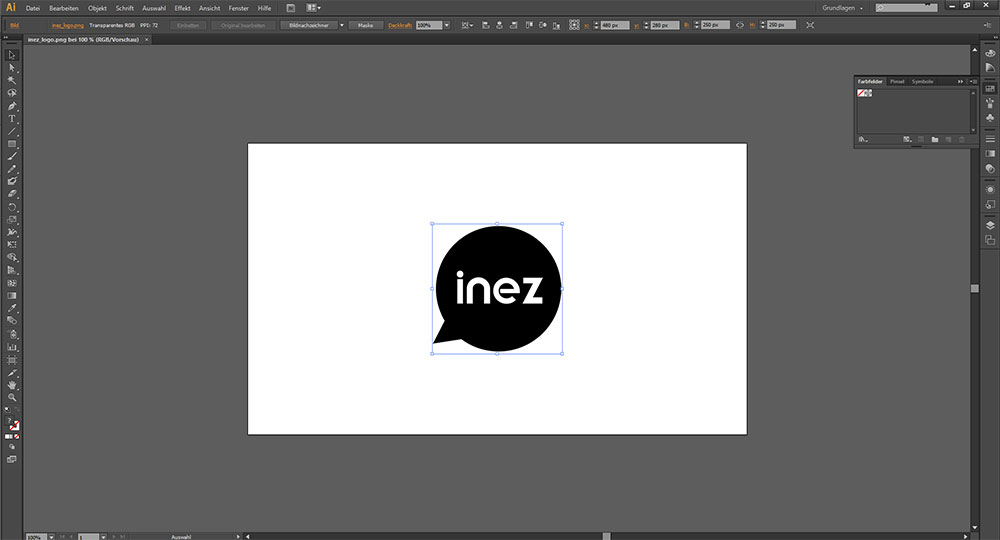
Jetzt wählen wir Objekt -> Bildnachzeichner -> erstellen
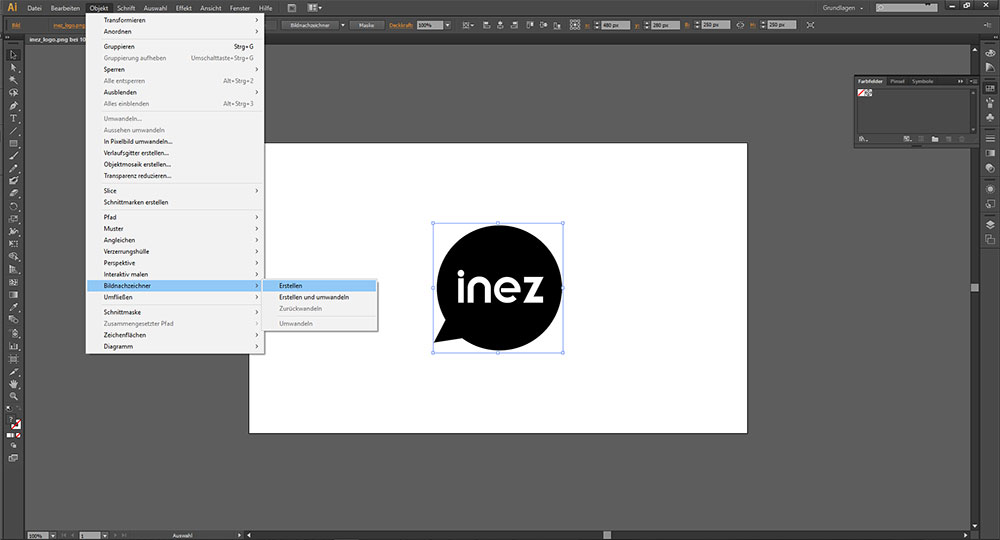
Und schon haben wir eine Vektorgrafik, die wir beliebig vergrößern können.
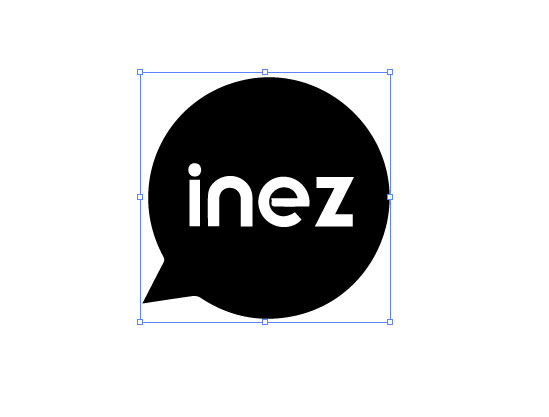
Doch wenn wir uns diese Grafik näher ansehen, werden wir feststellen, dass sie im Vergleich zum Original kleine Mängel aufweist. Diese sind für eine erklärende Grafik nicht weiter schlimm, aber wenn es um Ihr Logo geht, dann ist das äußerst unschön.
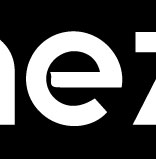
Daher kommen wir zur nächsten Möglichkeit.
Möglichkeit 2 – Formen und Pfadwerkzeug
Sie können aus einem Kreis mit Verankerung weiterer Linien setzen. Dazu nehmen wir das Pfadwerkzeug und das Logo zusammen oder wir zeichnen es vollständig nach. Die Schrift kann man natürlich auch nachzeichnen, aber leicht ist das nicht und es erfordert einiges an Geduld und Übung. Leichter ist es, die Schriftart zu ermitteln oder eine ähnliche zu verwenden, so müssen Sie diese nicht neu vektorisieren.
Schritt 1
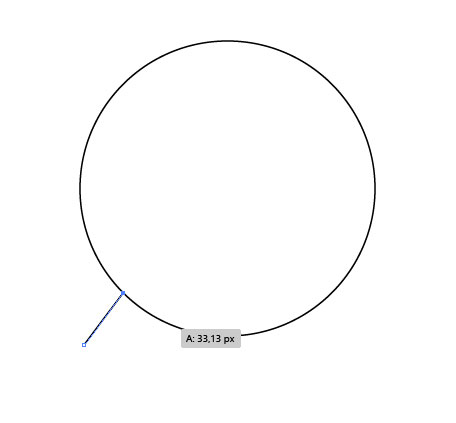
Schritt 2 – das Endergebnis
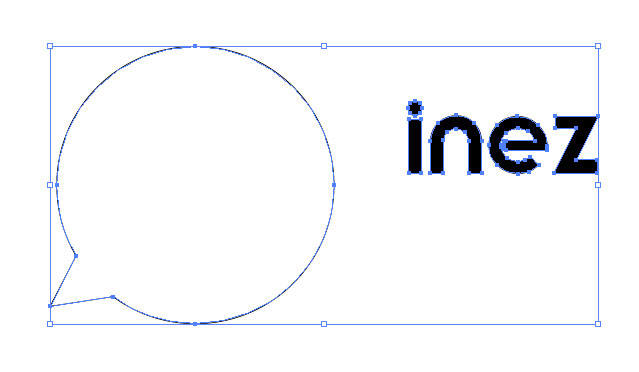
Wie wir sehen, haben wir nun die fertigen Vektorformen. Die Schrift kann man in Pfade umwandeln, das sieht dann aus, wie auf der Abbildung.






von Tobias Peuckert | Feb 14, 2017 | Werbung
Adwords regional kann Ihnen eine Menge Adwords Kosten sparen. Sie betreiben ein regionales Geschäft und das Schalten von AdWords-Werbeanzeigen in ganz Deutschland ist zu teuer? Außerdem macht das Ganze auch gar keinen Sinn für Sie? Dann ist diese Anleitung für Sie garantiert besonders interessant und hilfreich!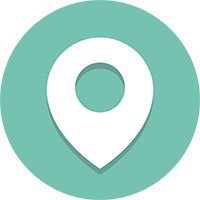
Adwords regional schalten
Es gibt zwei Möglichkeiten Ihre Adwords-Anzeigen lokal zu schalten. Zum einen können Sie dem gewünschten Suchbegriff Ihre Stadt hinzufügen. Zum anderen können Sie die Anzeige auf Ihre Stadt beschränken und den Umkreis bestimmten. Adwords regional zu schalten ist eine wesentliche Erfolgsstrategie, um Ihr Geschäft in der Region aufzubauen und Geld zu sparen.
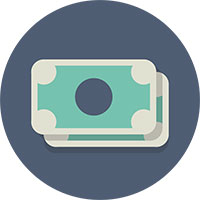
AdWords Lokalisierung – Suchbegriff mit Stadt verbinden
Es gibt Dienstleistungen oder Produkte, die nur in Ihrer Stadt verkauft werden sollen. Als erstes sollten Sie überlegen, ob Seitenbesucher anderer Städte Ihre Anzeigen ebenfalls sehen sollten. Beispielsweise kann es sein, dass Sie einen Catering-Service in Berlin anbieten und diesen regional erfolgreicher machen möchten. Jetzt könnte man natürlich nur das Wort „Catering“ schalten und bei der lokalen Ausrichtung Berlin wählen.
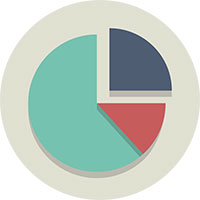
Dadurch würden Ihnen aber überregionale Kunden entgehen, welche eventuell ein Event in Ihrer Stadt planen. Sprich: Der Kunde sitzt in Köln und möchte gerne in Berlin einen Empfang für seine Berliner Kunden geben. Nun gibt er den Suchbegriff „Catering Berlin“ ein, aber Ihre Anzeige erscheint nicht, weil Sie diese auf den Standort Berlin fokussiert haben. In solchen Fällen ist es schlauer, die Ausrichtung auf Deutschland bestehen zu lassen und unter dem Begriff „Catering Berlin“ zu werben. Natürlich schützt das nicht vor Missbrauch aus anderen Städten. Trotzdem werden aber lokale Anbieter anderer Städte wohl kaum die Konkurrenz außerhalb ihres Gebietes wegklicken.
AdWords regional durch Ausrichtung
Ein anderer Weg ist es, einfach nur das Schlüsselwort zu schalten und in der regionalen Ausrichtung Ihren Standort festzulegen. Anhand des eben gezeigten Beispiels sollten Sie das nur unter bestimmten Umständen tun. Nämlich dann, wenn es nicht in Frage kommt, dass Sie auch Kunden aus anderen Städten für Ihr regionales Produkt oder Ihre lokale Dienstleistung gewinnen könnten. Oder die Chance hierfür ist so gering, dass es zusätzliche Werbeausgaben nicht rechtfertigt.
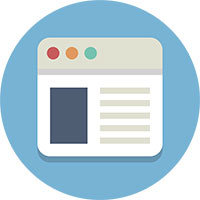
Hierbei würden Sie das Keyword „Ihre Dienstleistung“ schalten und in den Ausrichtungs-Einstellungen unter dem Reiter „Einstellungen“ das Menü „Standorte“ wählen. Hier geben Sie die Stadt ein, für die Sie bei Google Werbung schalten möchten.
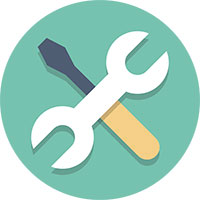
AdWords überregional – nicht deutschlandweit
Sie haben auch die Möglichkeit, sich neben der Wahl eines bestimmten Landes oder weltweiter Werbung für eine Region zu entscheiden. Diese ist dann nicht zwangsläufig auf eine bestimmte Stadt fokussiert. Entweder wählen Sie mehrere Städte aus oder Sie geben einen bestimmten Standort ein und wählen dessen Umkreis. Das macht durchaus Sinn, wenn nicht nur Ihre Stadt Kunden bringen könnte, sondern auch umliegende Orte, die nicht einer größeren Stadt angehören.
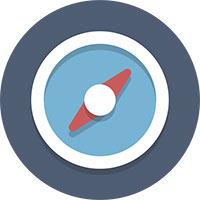
Wenn Sie eine geographische Ausrichtung Ihrer Kampagne wählen, wird Google AdWords Ihnen automatisch Vorschläge für andere passende Regionen machen. Prüfen Sie diese sorgfältig und fügen Sie sie einfach durch einen Klick hinzu, sofern sie passen.
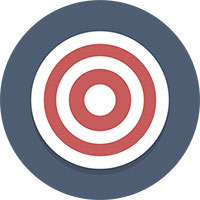
Übrigens gibt es neben der Adwords regional Ausrichtung auch noch eine Menge anderer Wege für eine Adwords Optimierung.







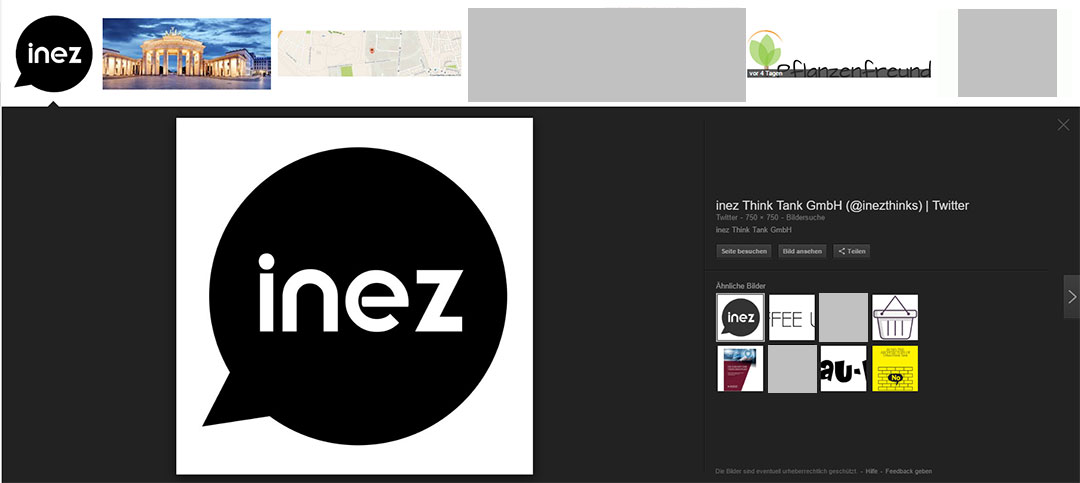















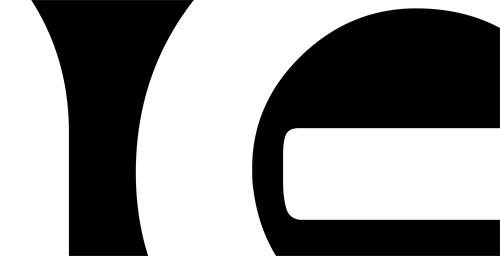
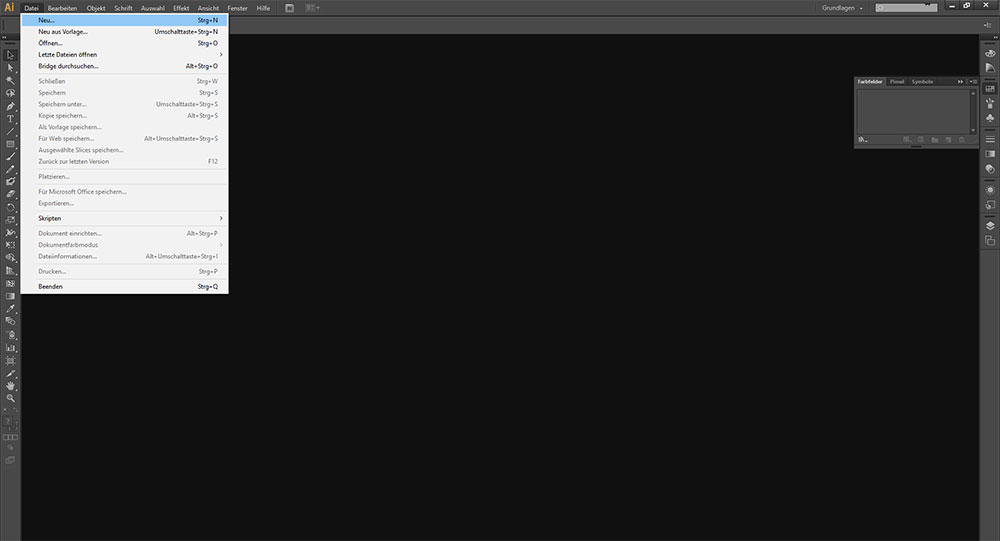
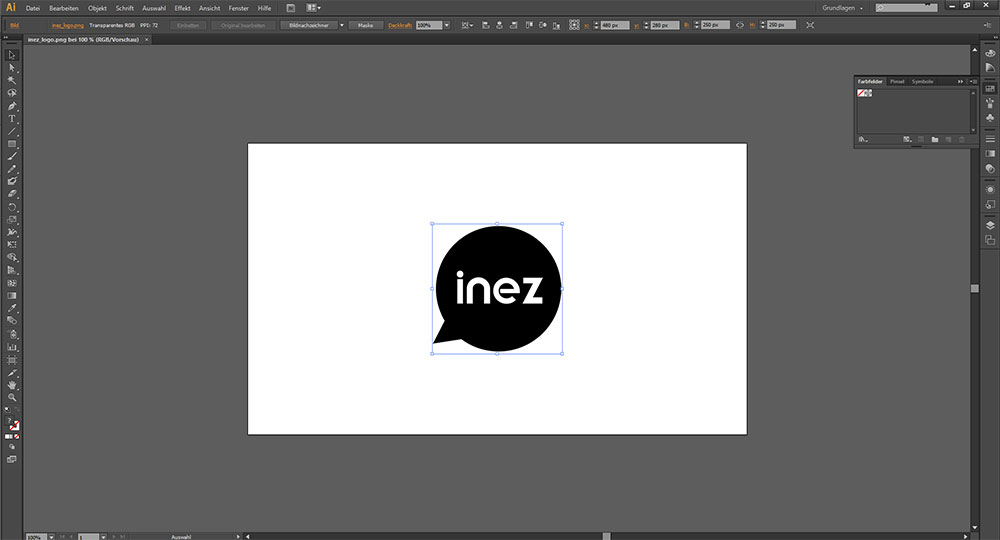
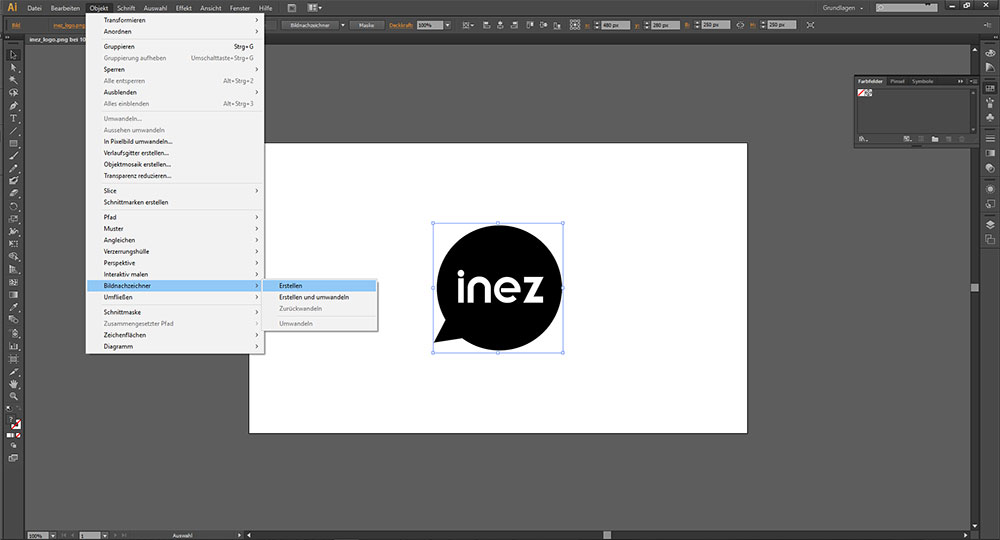
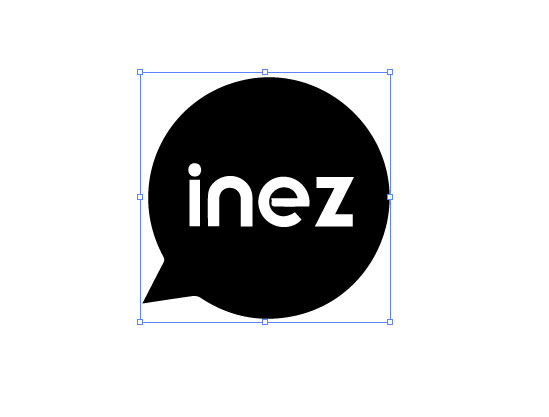
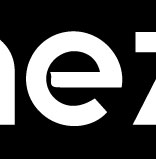
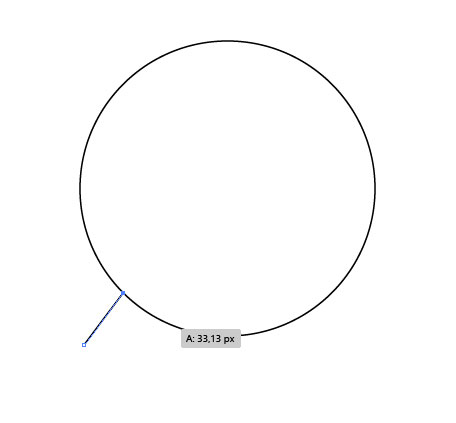
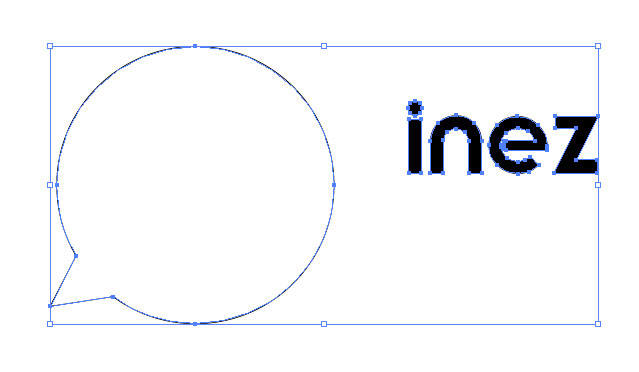












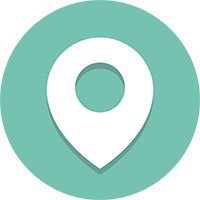
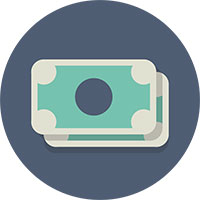
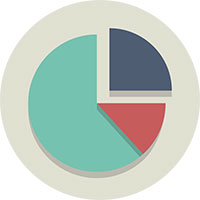
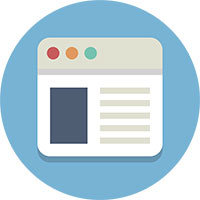
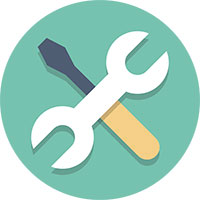
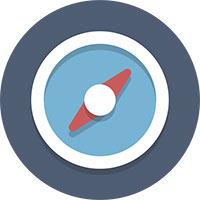
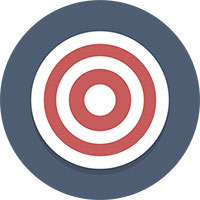




Neueste Kommentare